「LibreOfficeでExcelファイルは問題なく開ける?」
「LibreOffice CalcとExcelの違い、互換性の注意点は?」
「Excelとの互換性を保つ方法は?」
LibreOffice Calcは無料で使えるスプレッドシートソフトですが、Excelとの互換性が気になる という方も多いはず。
Excel(.xls、.xlsx)ファイルを開いたときに、レイアウトが崩れたり、関数やマクロが正しく動作しないことがある ため、注意が必要です。
本記事では、LibreOffice CalcとExcelの互換性、違い、注意点、互換性を高める方法 を詳しく解説します!
【LibreOffice】でPDFを編集・変換する方法!無料でできる手順と注意点を解説
【LibreOffice】で印刷時に1ページに収める方法|Calc・Writer・Impressでの設定手順
【LibreOffice】は安定版と最新版どっちがいい?違い・メリット・選び方を解説
Contents
LibreOffice CalcとExcelの互換性はどの程度ある?

✅ LibreOffice CalcはExcelと高い互換性があるが、完全ではない
| 項目 | 互換性の状況 | 注意点 |
|---|---|---|
| Excelファイル(.xls、.xlsx)の読み込み | 〇 (基本的に開ける) | 書式やレイアウトが崩れる場合あり |
| Excelファイルの保存(.xls、.xlsx) | 〇 (保存可能) | Excelで開いた際に互換性警告が出ることあり |
| 関数 | 〇 (基本的に同じ関数が使える) | 一部の関数は異なる動作をする |
| ピボットテーブル(データパイロット) | 〇 (類似機能あり) | 高度なピボットテーブルは崩れる可能性あり |
| グラフ作成 | 〇 (グラフ機能あり) | Excelとはグラフの仕様が異なる |
| マクロ(VBA) | ✖ (完全非対応) | CalcはVBAをそのまま実行できない |
| 条件付き書式 | △ (一部互換性あり) | 複雑な条件付き書式は正しく表示されないことあり |
| Excel独自機能(Power Query、Power Pivotなど) | ✖ (未対応) | これらの機能を含むファイルはCalcでは使えない |
📌 基本的なExcelの機能はLibreOffice Calcでも使えるが、マクロ(VBA)や一部の高度な機能は非対応!
LibreOffice CalcとExcelの主な違い
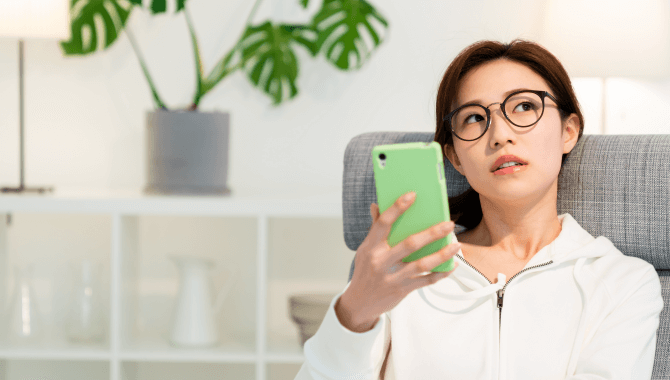
① ユーザーインターフェース(UI)の違い
- Excel → リボンメニュー を採用(直感的に操作しやすい)
- LibreOffice Calc → クラシックなメニューとツールバー(Excelに慣れている人は最初戸惑うかも)
📌 操作性は異なるが、基本的な機能は共通している!
② ファイル形式の違い
- Excelの標準形式 → .xls / .xlsx
- Calcの標準形式 → .ods(OpenDocument Spreadsheet)
📌 CalcはExcel形式(.xlsx)で保存できるが、互換性に注意!
③ マクロ(VBA)の違い
- Excel → VBA(Visual Basic for Applications)をサポート
- Calc → VBA非対応(代わりにBASICやPythonでマクロが作成可能)
📌 ExcelのVBAを使ったファイルはCalcでは正しく動作しない!
LibreOffice CalcでExcelファイルを開く際の注意点

① 書式やレイアウトの崩れ
- フォントやセルのサイズが異なるため、表示が崩れることがある
- Excelで設定した罫線・セルの色が正しく表示されない場合がある
📌 重要な書類は、Calcで開いた後にレイアウトをチェック!
② 関数の動作が異なる
- Excel独自の関数はCalcで正しく動作しないことがある
- 関数名や引数の仕様が異なる場合がある
📌 複雑な関数を含むファイルは、ExcelとCalcの動作を比較するのがベスト!
③ マクロが動作しない
- ExcelのVBAマクロはCalcで使えない(エラーになる)
- CalcではBASICやPythonでマクロを作成する必要がある
📌 マクロを使ったExcelファイルはCalcでは正常に動作しないので注意!
LibreOffice CalcでExcelとの互換性を高める方法

✅ 【互換性を向上させるポイント】
① 互換性の高いファイル形式で保存する
- 推奨:Excel形式(.xlsx)で保存する
- 「ファイル」→「名前を付けて保存」→「Excel 2007-365(.xlsx)」を選択
📌 「.ods」形式ではなく、.xlsx 形式で保存すれば、Excelでも開きやすい!
② 互換性チェック機能を活用する
- 「ツール」→「オプション」→「LibreOffice Calc」→「互換性オプション」を確認
- 「Microsoft Office 2007/2010/2013の形式と互換性を持たせる」を有効にする
📌 互換性オプションをONにすると、Excelとの互換性が向上!
③ マクロを使わないファイルを作成する
- ExcelのVBAマクロが不要な場合は、マクロを削除して保存する
- Calcのマクロ(BASIC/Python)はExcelと互換性がないため、できるだけ避ける
📌 マクロを使わないシンプルなファイルにすれば、Excelとの互換性が高まる!
よくある質問(FAQ)

Q. LibreOffice CalcでExcelファイルを開くとレイアウトが崩れるのはなぜ?
A. フォントやセル幅、書式設定が異なるため。
Calcで開いた後に微調整が必要!
Q. Calcで作成したファイルをExcelでも正しく開くには?
A. .xlsx 形式で保存し、互換性オプションを有効にする!
Q. Excelのマクロ(VBA)はLibreOffice Calcで使える?
A. 使えません。
CalcのマクロはBASICやPythonで書く必要があります。
まとめ
✅ LibreOffice CalcはExcelと高い互換性があるが、完全ではない!
✅ 基本的な関数や書式は使えるが、マクロ(VBA)や一部の高度な機能は非対応!
✅ 互換性を高めるには、.xlsx 形式で保存し、互換性オプションを有効にするのがベスト!
📌 LibreOffice Calcを上手に活用して、Excelとスムーズに連携しよう! 🚀✨
参考情報URL
🔗 LibreOffice公式サイト - ダウンロード・互換性情報
🔗 LibreOfficeとMicrosoft Officeの違い


